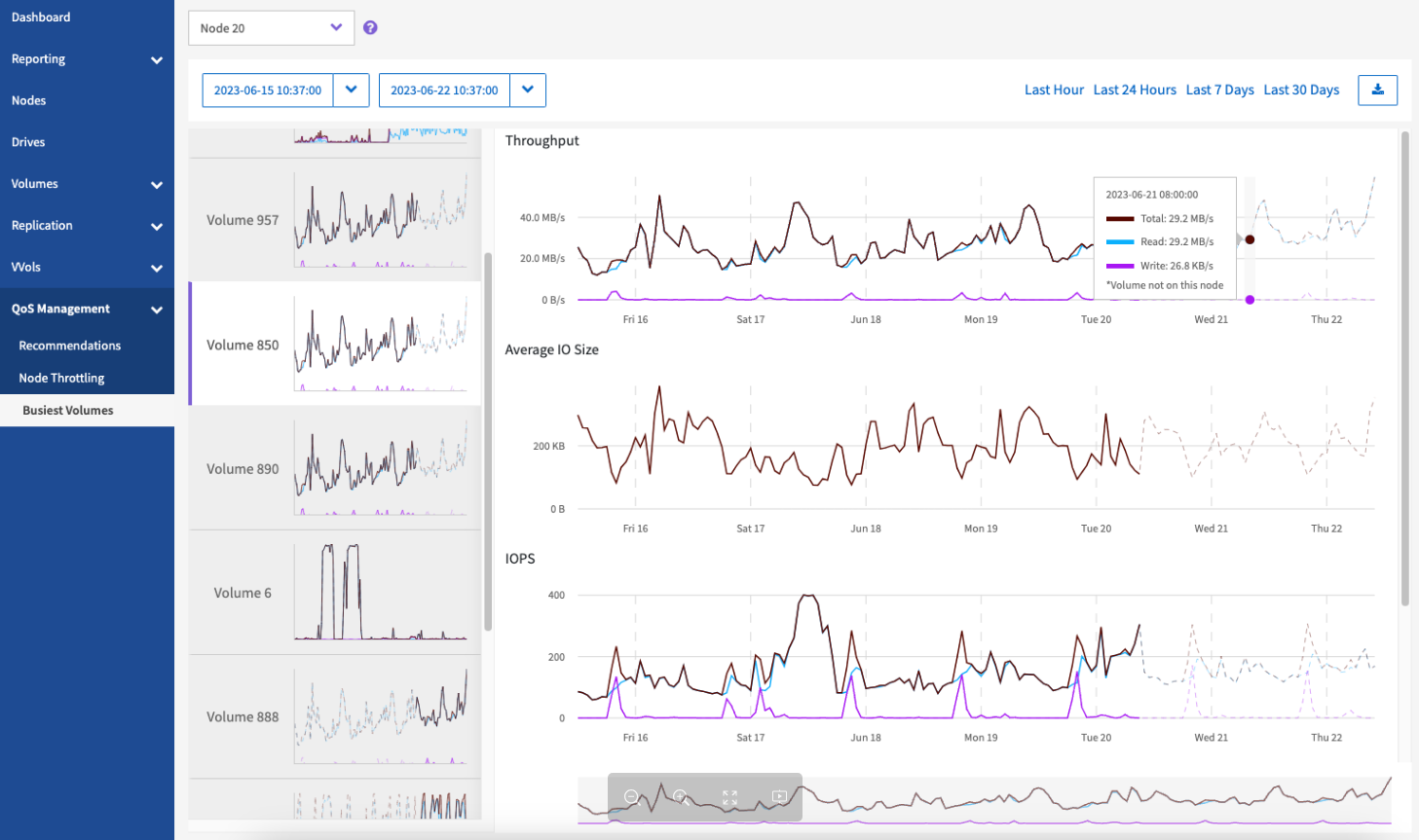最もビジーなボリューム
 変更を提案
変更を提案


選択したクラスタのサイドパネルにある*>[最もビジーなボリューム]*ページでは、クラスタ内の選択したノードおよび期間のスループットが最も高い10個のボリュームを確認できます。
最もビジーなボリューム情報の表示について説明します。
グラフを表示して日付範囲を選択します
ドロップダウンリストからノードを選択すると、そのノードでスループットが最も高い10個のボリュームが表示されます。各ボリュームについて、スループット、平均IOサイズ、* IOPS *、*レイテンシ*の各グラフを表示できます。最後のグラフを表示するには、ページを下にスクロールしてください。ボリュームを切り替えるには、左側のサムネイルレイアウトを選択します。別のノードを選択すると、グラフは新しく選択したノードに変わります。
SolidFire Active IQ のグラフと日付範囲はシームレスに統合されます。日付範囲を選択すると、そのページのグラフは選択した範囲に合わせて調整されます。各グラフには、デフォルトの日付範囲は7日間表示されます。カレンダーのドロップダウンボックスまたは事前定義された範囲のセットから日付範囲を選択できます。下部の棒グラフに直接ブラシをかけて、目的の間隔を選択することもできます。日付範囲は、現在のブラウザ時間(選択した時間)と設定した時間を使用して計算されます。ノードに対して選択した日付範囲を変更すると、最もビジーな10個のボリュームも変更されることがあります。
グラフの例を展開します
グラフ内の任意のポイントにマウスポインタを合わせると、読み取り、書き込み、および合計処理のポイントインタイムの詳細が表示されます。選択した期間に該当するボリュームがノードに存在しない場合、点線で表示されます。
最もビジーなノードデータのエクスポート
グラフのデータをカンマ区切り値(CSV)形式でエクスポートできます。グラフに表示された情報のみがエクスポートされます。
-
リストビューまたはグラフで、を選択します
ボタン"] をクリックします。